Jak omezit zadávání a zadávání hodnot do buňky na základě jiné hodnoty buňky v aplikaci Excel?
Předpokládejme, že musíte omezit zadávání hodnot v buňkách na základě jiné hodnoty buňky, například do buněk v rozsahu B1: E10 je povoleno zadávat data, pokud je hodnota buňky A1 Ano, ale omezit zadávání dat, pokud v buňce A1 existuje jiná hodnota. Jak toho dosáhnout? Vyzkoušejte metodu v tomto článku.
Omezit zadávání hodnot v buňce na základě jiné hodnoty buňky v aplikaci Excel
Omezit zadávání hodnot v buňce na základě jiné hodnoty buňky v aplikaci Excel
Můžete toho dosáhnout pomocí funkce Ověření dat. Postupujte prosím následovně.
1. Vyberte rozsah B1: E10 a poté klikněte Data > Ověření dat. Viz snímek obrazovky:

2. V Ověření dat dialogové okno, přejděte na Nastavení vyberte kartu Zvyk v povolit do rozevíracího seznamu zadejte vzorec = $ A $ 1 = "ano" do Vzorec a zrušte zaškrtnutí políčka Ignorovat prázdné krabice. A nakonec klikněte na OK knoflík. Viz screenshot:
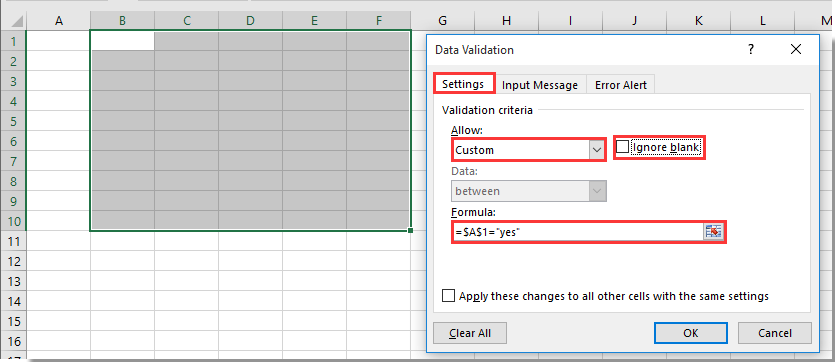
Poznámka: Vzorec můžete změnit podle svých potřeb.
Od této chvíle, když je hodnota buňky A1 „Ano“, mohou buňky zadaného rozsahu zadávat data. Viz screenshot:
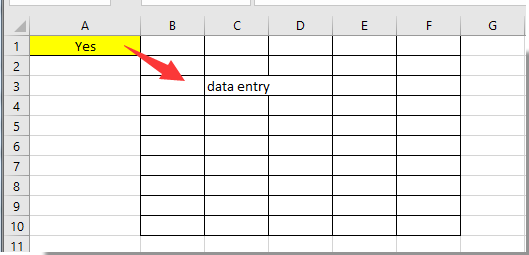
Pokud je však buňka A1 jiná hodnota nebo prázdná, jsou buňky zadaného rozsahu zadány s omezenou hodnotou. Po zadání dat do libovolné buňky v rozsahu B1: E10 se zobrazí výzva, jak je uvedeno níže.
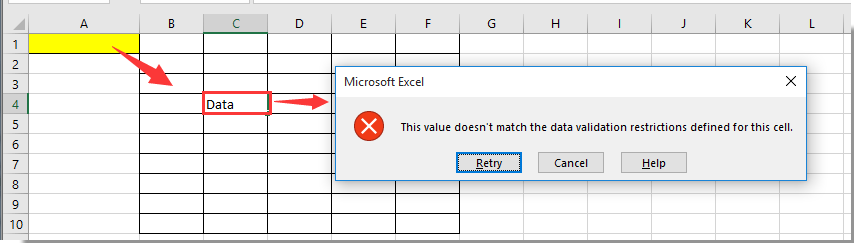
Související články:
- Jak omezit přístup k určitému listu v aplikaci Excel?
- Jak omezit vkládání hodnot (zabránit formátování) pouze v aplikaci Excel?
Nejlepší nástroje pro produktivitu v kanceláři
Rozšiřte své dovednosti Excel pomocí Kutools pro Excel a zažijte efektivitu jako nikdy předtím. Kutools for Excel nabízí více než 300 pokročilých funkcí pro zvýšení produktivity a úsporu času. Kliknutím sem získáte funkci, kterou nejvíce potřebujete...

Office Tab přináší do Office rozhraní s kartami a usnadňuje vám práci
- Povolte úpravy a čtení na kartách ve Wordu, Excelu, PowerPointu, Publisher, Access, Visio a Project.
- Otevřete a vytvořte více dokumentů na nových kartách ve stejném okně, nikoli v nových oknech.
- Zvyšuje vaši produktivitu o 50%a snižuje stovky kliknutí myší každý den!
